Slack on ainutlaatuinen viestisovellus; se on rakennettutyöpaikalla ja siinä on kaikki ominaisuudet, joita saatat tarvita viestipalvelussa, mutta samalla sillä on myös hauska näkökohta. GIF-tiedostojen lähettämistä tukevat sosiaalisen viestinnän sovellukset lisäsivät ominaisuuden vasta sen jälkeen, kun se tuli suosituksi tässä sovelluksessa. Jos aloitat viestintäsovelluksen kanssa, et ehkä tiedä kuinka löytää ja lähettää GIF-tiedostoja Slack-palvelussa. Tässä artikkelissa selitetään, miten juuri tämä tehdään.
GIF-tiedostot Slackissa
Slackilla on kuitenkin omat ominaisuudet,muita sovelluksia voidaan kehittää sen päälle sen toimivuuden laajentamiseksi. Tämän avulla käyttäjät voivat kehittää käyttökohtaisia sovelluksia, jotka voidaan integroida Slackiin. GIF-sovellukset ovat yksi tällainen sovellus. Löydät, että Slackille ei ole pulaa GIF-sovelluksista.

Voit etsiä GIF-sovelluksia Slack-sovelluksistahakemisto ja valitse. Suosittelemme käyttämään Giphyä sen laajassa GIF-kirjastossa ja kuinka helppoa sitä on käyttää. Käy Giphy Slack -sovelluksessa ja lisää se työtilaan. Sinun on lisättävä se vain selaimesi työtilaan. Jos käytät Slack-työpöytäsovellusta, voit käyttää Giphy-sovellusta myös sieltä.
Jos haluat löytää GIF-tiedoston, kirjoita seuraavat tiedot minkä tahansa kanavan syöttöviestikenttään.
/giphy [type of GIF you need]
esimerkki
/giphy yay
Giphy palauttaa GIF: n, joka vastaa sanaa tailause, jonka kirjoitit. Napsauta jos haluat, napsauta GIF-kohdan Lähetä-painiketta. Jos haluat erilaisen GIF-tiedoston, napsauta Shuffle-painiketta, niin saat toisen GIF-tiedoston, joka tulee kirjoittamasi sanan / lauseen mukana.
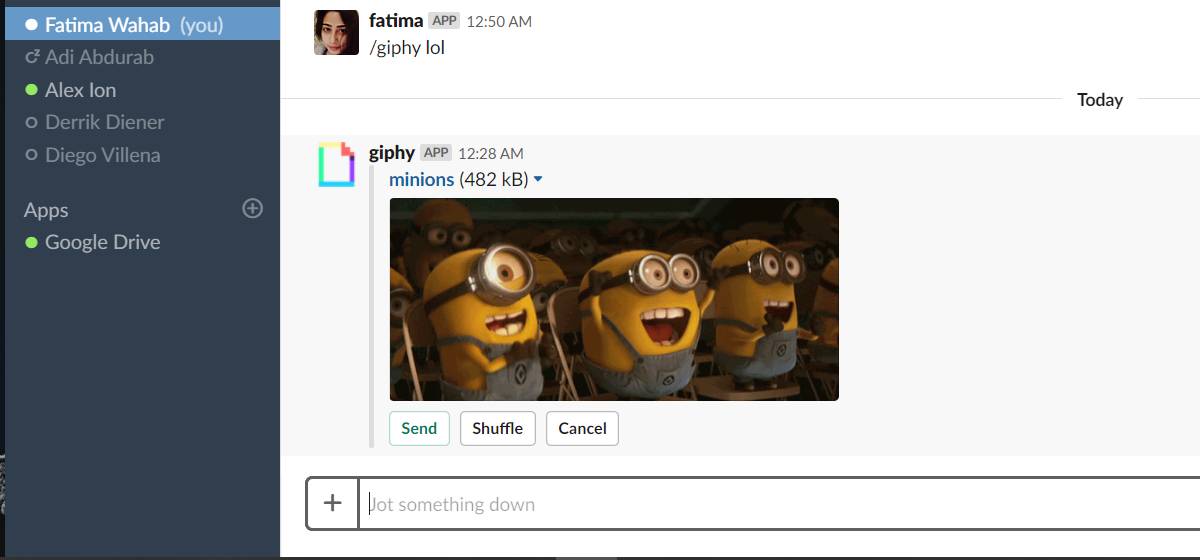
GIF-tiedostot jaetaan linkkeinä ja saat täydenesikatselu heistä Slackissa. Tämä tarkoittaa, että GIF ei vie levytilaa, mutta sinun ja vastaanottajan ei tarvitse avata GIF-selaimessa nähdäksesi sitä.
Meidän pitäisi varoittaa sinua siitä, että GIF-tiedostojen jakaminen Slackin kauttaei yleensä häiritsevää. Jos päätät sovelluksesta enää hyötyä, voit poistaa sen. Voit poistaa sovelluksen siirtymällä selaimen Slackiin ja kirjautumalla työtilaan, josta haluat poistaa sovelluksen.
Siirry Hallinta-välilehteen ja valitse poistettava sovellus. Poista sovellus napsauttamalla oikeassa yläkulmassa olevaa Poista-painiketta. Jos haluat, voit myös poistaa sen käytöstä samasta näytöstä.
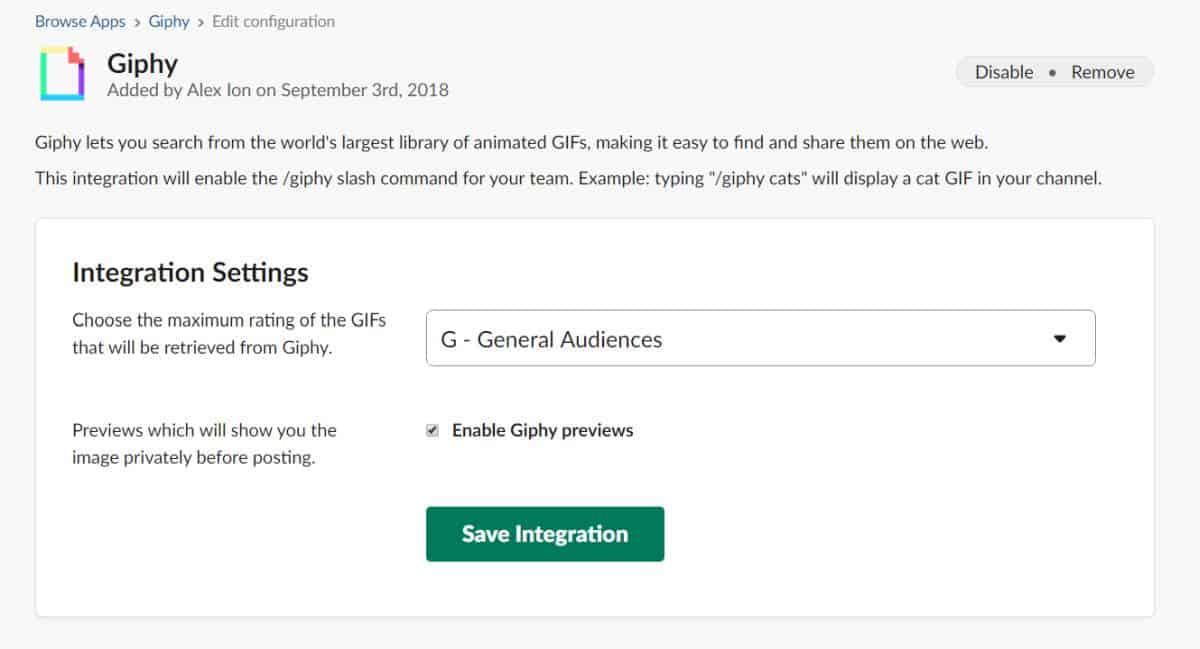













Kommentit